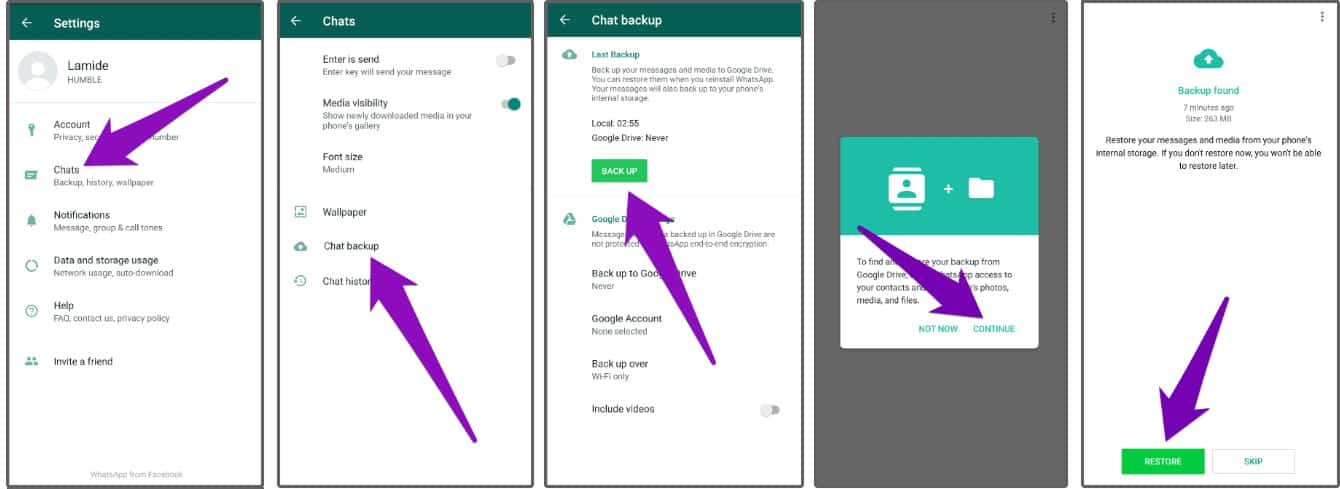Den WhatsApp-Error „Warte auf diese Nachricht. Das kann einen Moment dauern“ lösen
Wir alle kennen das. Man entsperrt sein Handy, startet WhatsApp, um die neuen Nachrichten von Freunden zu lesen und schon heißt es anstatt den ursprünglichen Nachrichten: „Warte auf diese Nachricht. Das kann einen Moment dauern.“
Alle bekannten Instant-Messaging-Apps haben ihre Bugs und genau diese Fehlermeldung hier kursiert schon seit einiger Zeit unter den WhatsApp-Usern. Auch wenn sich das Problem im Normalfall mit etwas Geduld von alleine löst, so gibt es auch einen Trick, um die Sache selber in die Hand zu nehmen.
Was verursacht die Fehlermeldung?
Hier müssen wir kurz ausholen: Um eine sichere End-to-End-Verschlüsselung zu gewährleisten, wird ein öffentlicher und ein privater Schlüssel zwischen zwei Benutzern generiert. Der öffentliche Schlüssel befindet sich auf dem Telefon des Absenders und verschlüsselt alle Texte oder Dateien, die er sendet. Der private Schlüssel hingegen befindet sich auf dem Gerät des Empfängers und entschlüsselt die Nachrichten.
Die Fehlermeldung „Ich warte auf diese Nachricht. Dies kann eine Weile dauern.“ erscheint, weil die Nachrichten vom Benutzer verschlüsselt wurden. WhatsApp muss also einen neuen privaten Schlüssel in eurer App generieren, bevor sie den Inhalt des Textes entschlüsseln kann. Dazu müssen sowohl der Absender als auch der Empfänger online sein.
Dieser Fehler tritt meistens auf, wenn ihr das Smartphone wechselt oder ihr euer WhatsApp-Konto auf ein neues Gerät verschoben habt. Dabei solltet ihr außerdem bedenken, dass dieses Problem beide Seiten betrifft. Wenn der Absender sein WhatsApp neu installiert hat, kann dieser Fehler auch bei euch auftreten.
Nachrichten wieder erscheinen lassen
Wenn ihr die Nachrichten manuell wieder sichtbar machen wollt, könnt ihr WhatsApp sichern und wiederherstellen. Diese Methode ist etwas mühsamer und arbeitsaufwändiger, jedoch leiten wir euch hier durch die einzelnen Schritte. In Sache mobile Sicherheit, kann man schließlich nie vorsichtig genug sein.
Ihr müsst eine Sicherheitskopie der Nachrichten erstellt, WhatsApp de- und neu installieren und schließlich die Sicherheitskopie wiederherstellen. Wir empfehlen diese Option nur, wenn ihr unter Zeitdruck seid. Wie gesagt, meistens löst sich das Problem von alleine.
Nachdem wir euch gezeigt haben, wie ihr verschlüsselte Backups aktivieren könnt, kommt nun die Anleitung die Fehlermeldung zu beheben.
- Klicke unter Einstellungen auf „Chats“.
- Wähle Chat-Backup.
- Tippe auf die Schaltfläche „Backup“, um eine Sicherheitskopie zu erstellen.
- Deinstalliere die WhatsApp.
- Installiere die App erneut auf deinem Gerät.
- Bei der neuen Installation wird WhatsApp nach der Berechtigung für den Zugriff auf den lokalen Speicher fragen. Stimme dem zu, damit WhatsApp den Chat-Backup finden kann.
- Tippe auf „Weiter“.
- Wenn das Backup gefunden wurde, tippt auf „Wiederherstellen“.
- Nach der vollständigen Installation, sollte die Fehlermeldung „Warte auf diese Nachricht. Das kann einen Moment dauern.“ verschwunden sein und stattdessen die alten Nachrichten angezeigt werden.

WhatsApp Messenger
Eine der beliebtesten Instant-Messaging Apps der heutigen Zeit. Perfekt zum Nachrichten, Bilder, Videos und Voice-Nachrichten verschicken. Dank WiFi oder 3G kann man kostenlos viele Nachrichten verschicken und mit Freunden im Kontakt bleiben.
Sicherer Download